概念
原先搭建这套东西其实没多少事,但是受人邀请,还是写篇文章防止后来人踏坑吧。
持续集成系统(CI)想必看文章的应该都知道是什么东西,应该都清楚,如果不太明白的,移步 https://en.wikipedia.org/wiki/Continuous_integration
总结起来其实也很简单: 把构建和发布的问题自动化、简单化。
你可以想象这么一个场景:
当你的代码写完后,敲入一个git push,CI 系统自动帮你
compile/test/archive/publish而你只需要坐在那边,喝一杯java就够了。
对于爱“偷懒”的程序员来说,这是十分惬意的事情,因为我们最自豪的就是解放自己的生产力,让自己不要花时间去做一些无意义的事情,既伤神又费力。
安装Gitlab
当然,在当今的时代,我们拥有docker这种神器,其实安装这件事情,也已经很傻瓜化了。
OK,那么简单几行命令搞定
docker pull gitlab/gitlab-ce
docker run -d -P gitlab/gitlab-ce 如果需要进行端口映射,请参考-p参数
当你配置好之后,访问你的母鸡地址,出现这个页面就是部署好了,然后就是注册和登陆的事情。
安装Gitlab CI Runner
Gitlab最新版中已经将CI系统内置了,所以我们只需要部署runner即可。runner是啥概念?因为我们的CI在跑的时候,不应该被它的安装环境所限制,比如我们把CI安装在linux下,这时候想打包iOS可能就办不到了,所以Gitlab CI就把整个 CI 拆成两个部分,一个server和一个runner,如今server也都内置到Gitlab里去了,所以安装好了就好了。
那么我们可以在一台 Mac 上安装好runner连上Gitlab即可。
https://gitlab.com/gitlab-org/gitlab-ci-multi-runner
这个传送门是到gitlab-ci-multi-runner的,上面有介绍了如何安装使用runner。但是要注意的是,它一般都会在linux环境下使用的比较多,而在windows和OS X下好像并没有,这也是为什么我这次踩坑的原因了。
首先,我们下载好gitlab-ci-multi-runner的二进制文件,我们知道要把它做成服务的话,需要以下步骤:
register
install
start
register就是告诉server 这个runner的存在,install是安装成系统服务,start就是启动服务啦~ 这3个命令很简单。
那么,我们先执行gitlab-ci-multi-runner的run看,它是不安装系统服务,直接跑的命令。
好嘛,一来就发现刺眼的3个warning,对,就是这3个warning把我带入了深渊。 它的意思很明确,要求我们用root身份执行这个命令。
但是!!
root是不能在Xcodearchive完之后 进行codesign的!即时你在gitlab-ci-multi-runner指定了--user也不行!!
所以,我们在这里要做的就是无视这3个warning,转而用我们自己用户的身份进行安装服务
gitlab-ci-multi-runner install --config xxxx -d /tmp
gitlab-ci-multi-runner start即可,-d是指定runner的工作目录,也就是把代码库clone下来的目录,我指定到了/tmp文件夹。
使用 xcodebuild 和 xctool
xcodebuild 就是 Xcode 的命令行工具能提供 编译/测试/打包 等功能,我们只需要指定workspace和scheme或者project即可编译,指定好Provisioning Profile等证书文件就能打包,但是它的输出非常不好看,这次我们使用了xctool 这个工具,它是facebook开发的,用来美化xcodebuild输出的一个辅助工具,个人很喜欢它的输出样式。
安装xctool也很简单:
brew install xctool来一个使用xctool的样例:
xctool -workspace SegmentFault.xcworkspace -scheme $PRERELEASE_SCHEME archive -archivePath ./build/SegmentFault.xcarchive这里我们指定了workspace和scheme(我用环境变量代替),然后指定了导出xcarchive中间格式的路径,那么我们导出成xcarchive就完成了,如果要导出成IPA,需要这个中间产物。
导出IPA
然后导出IPA,我们使用xcodebuild命令:
xcodebuild -exportArchive -archivePath ./build/SegmentFault.xcarchive -exportPath ./build -exportOptionsPlist ./ExportOptions.plist CODE_SIGN_IDENTITY="$CODE_SIGN_IDENTITY" PROVISIONING_PROFILE="$PROVISIONING_PROFILE"ExportOptions.plist里面指定了一些选项,比如导出的环境(AppStore/AdHoc/Developer等),其实就是我们在Xcode/Origanizer中配置到的那些:
<?xml version="1.0" encoding="UTF-8"?>
<!DOCTYPE plist PUBLIC "-//Apple//DTD PLIST 1.0//EN" "http://www.apple.com/DTDs/PropertyList-1.0.dtd">
<plist version="1.0">
<dict>
<key>compileBitcode</key>
<false/>
<key>method</key>
<string>ad-hoc</string>
</dict>
</plist>执行完xcodebuild 就得到了我们的ipa文件,如果是手工敲命令的话,就是这么几个步骤。
集成到Gitlab
那么如何让CI跑这些命令呢?这时候我们就需要使用Gitlab CI中的.gitlab.yml这个文件了,Gitlab只要检测到有这个文件,就会开始构建你的项目,具体的使用说明可以看这里:http://docs.gitlab.com/ce/ci/yaml/README.html
那么贴一个我的样例
variables:
PRERELEASE_SCHEME: "SegmentFault_Alpha"
CODE_SIGN_IDENTITY: "xxxxxx"
PROVISIONING_PROFILE: "xxxxx"
LANG: "en_US.UTF-8"
stages:
- archive
- upload
archive:
stage: archive
script:
- pod install
- carthage update --platform iOS
- xctool -workspace SegmentFault.xcworkspace -scheme $PRERELEASE_SCHEME archive -archivePath ./build/SegmentFault.xcarchive
- "xcodebuild -exportArchive -archivePath ./build/SegmentFault.xcarchive -exportPath ./build -exportOptionsPlist ./ExportOptions.plist CODE_SIGN_IDENTITY=\"$CODE_SIGN_IDENTITY\" PROVISIONING_PROFILE=\"$PROVISIONING_PROFILE\""
only:
- fir
artifacts:
expire_in: '1 day'
paths:
- ./build/$PRERELEASE_SCHEME.ipa
upload:
stage: upload
only:
- fir
script:
- fir publish -T xxxxxx -c ./CHANGELOG ./build/$PRERELEASE_SCHEME.ipa
dependencies:
- archive这里我们看到stages总共做了2个任务archive和upload,我在archive的定义中,执行了4条命令,分别是pod相关,carthage相关,然后是xcodebuild相关命令进行打包,iOS程序员应该都知道pod和carthage吧,是在打包前给我们安装依赖的,依赖安装好了才能构建,这是常识。
在这个步骤完成之后,我们执行upload任务,就是调用fir-cli这个工具,把我们的应用发布到fir.im上,给测试人员分发测试。
结语
好了,我终于从在Xcode中进行打包,导出后到fir.im上进行上传ipa操作,并写Change Log任务这么一系列很繁琐的工作中解脱了,以后我就只需在fir这个分支上进行一次push,那么所有的工作就都做完了,这就是CI的魅力。
赶紧试试吧~
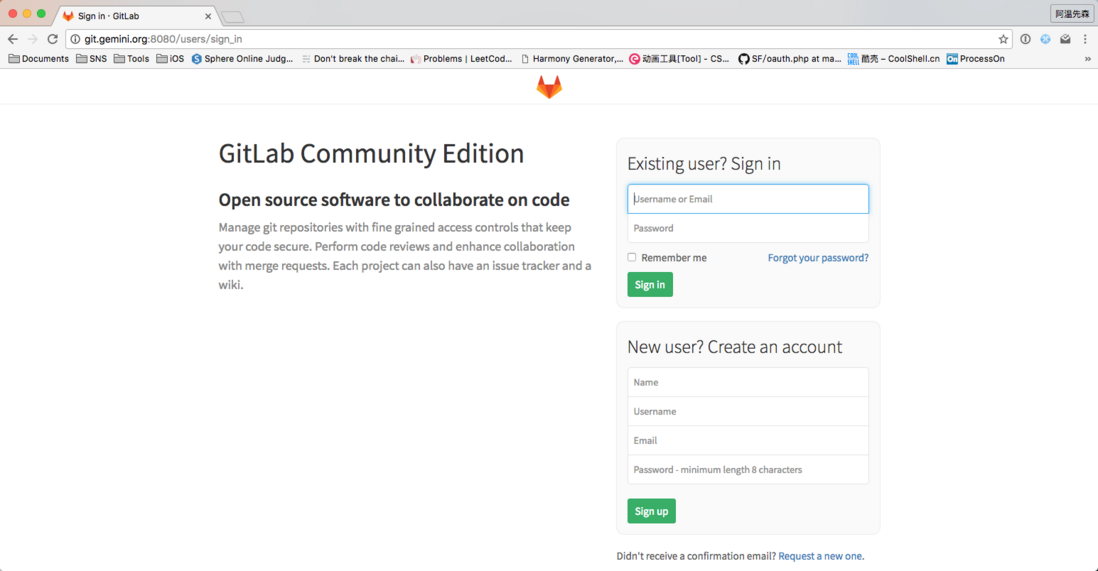
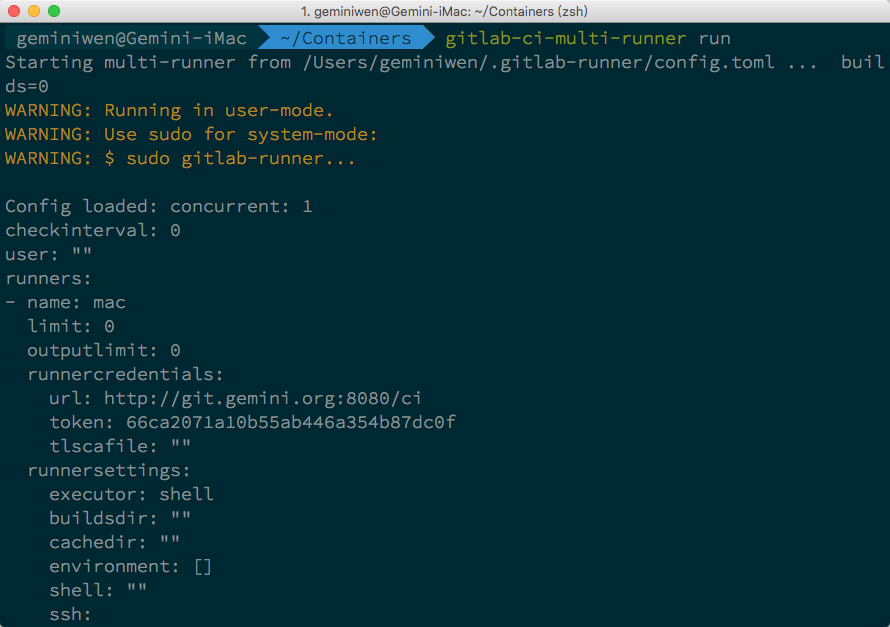
**粗体** _斜体_ [链接](http://example.com) `代码` - 列表 > 引用。你还可以使用@来通知其他用户。